
Современные игры очень требовательны к видеопамяти. Поэтому, если вы хотите оптимизировать свой игровой ПК, вот что вам нужно знать.
Что такое видеопамять? Почему игры стали более прожорливы и как можно увеличить ее объем за счет ОЗУ.
Раньше видеопамять не привлекала много внимания, он внезапно стала горячей темой в игровой индустрии. Но что это такое, почему так много игр для ПК теперь кушают больше видеопамяти и как можно оптимизировать свой ПК для более эффективного гейминга?
Как это часто бывает, в начале поколения видеокарты имеют кучу ресурсов для работы с играми даже на их максимальных настройках. Однако уже в течение времени, пока это поколение еще актуально, игры начинают предлагать настройки, которые позволяют превысить максимальные возможности актуальных карточек. Сейчас как раз такое время.
Неожиданно даже самые большие объемы памяти на видеокартах высшей категории оказываются недостаточны для игры на максималках в самых требовательных играх AAA-класса. Отсюда вопрос: какие графические фишки потребляет столько памяти и что с этим можно сделать?
Начнем с азов
Для начала давайте разберемся с тем, что же собственно такое видеопамять.
Видеопамять или VRAM (Video Random Access Memory) — это оперативная память, которая установлена в вашу видеокарту и служит временным хранилищем данных, связанных с обработкой графики. Таким образом, ваша видеокарта может моментально использовать данные, без медленного процесса их передачи из другого хранилища, например ОЗУ, стоящей на вашей материнке.

Объем хранящихся данных может сильно варьироваться, но это могут быть любые данные, нужные вашей карточке для отрисовки картинки в играх, включая сохраненные текстуры, меши, различные буферы, связанные с цветом, освещением, тенями… И так далее и тому подобное. Короче говоря, такой информации в современных играх реально очень много.
С учетом разнообразия данных, которые могут быть сохранены в видеопамяти, нет ничего удивительного в том, что современные игры часто используют ее очень интенсивно. Но большинство этих данных и техник их генерации существуют уже много лет, иногда десятилетиями, так почему же сейчас так много внимания уделяется видеопамяти?
Что не так с современными играми?
Можно предположить, что одной из причин увеличенного спроса на объем видеопамяти является высокое разрешение — 2к или 4к. Это верно, но лишь отчасти.
Разница в использовании памяти не сильно увеличивается с увеличением разрешения, тем более что современные технологии типа DLSS компенсируют этот момент.
Вместо этого есть три основных причины, почему современные игры AAA требуют так много видеопамяти.
Первая — это высокое разрешение текстур. Вторая — дублирование текстур.
Есть такая технология, которая позволяет играм избегать эффекта странных полосатых или волнистых узоров, которые возникают, когда текстура высокого разрешения отображается в пространстве меньшего разрешения. Чтобы противодействовать этому эффекту, игры одновременно хранят ряд текстур меньшего разрешения, чтобы применять их к объектам на больших расстояниях от камеры, что быстро съедает много VRAM.
Третья причина — это рейтрейсинг. Методы трассировки лучей, особенно интенсивные, генерируют огромное количество данных Также генерируется множество других точек данных при вычислении геометрии трассировки лучей, таких как дополнительные буферы, что дополнительно расходует драгоценный VRAM.
Настройки графики в играх
Лучший способ увеличить объем видеопамяти — купить новую видеокарту. Но видеокарты дорогие. Поэтому мы предложим вам несколько способов настройки использования VRAM без лишних затрат. В конечном итоге, максимальная эффективность использования видеопамяти зависит от того, какие настройки являются наиболее затратными по сравнению с их фактическим влиянием на картинку. Короче говоря, многие настройки, которые сильно используют видеопамять, часто не сильно влияют на красоту картинки. В первую очередь обратите внимание на текстуры. Уменьшение настроек текстур, детализации текстур или разрешения текстур (название может отличаться в зависимости от игры) часто приводит к значительному увеличению частоты кадров и снижению лагов без сильного влияния на общий внешний вид игры. Особенно если ваш монитор не 2к и не 4к.
Мы рекомендуем постепенно снижать эти настройки до тех пор, пока глазу не станет заметно, что уровень детализации упал, или пока производительность не достигнет оптимального уровня. Помните, что некоторые из наиболее заметных изменений будут видны только при близком рассматривании текстур.
Если уровень детализации важен для вас, подойдите поближе к некоторым из наиболее детализированных текстур при тестировании различных настроек. Игровые объекты, такие как ткань, сложный ландшафт, например, треснутый бетон или ржавый металл, хорошо подходят для наблюдения при изменении настроек.
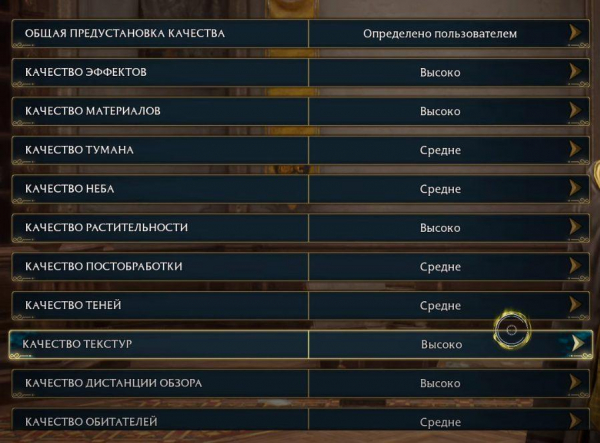
Также стоит обратить внимание на настройки трассировки лучей, если игра поддерживает эту технологию и у вас включена сия функция. Попробуйте изменять настройки, пока не найдете оптимальный баланс между производительностью и внешним видом или, если игра позволяет, попробуйте отключать определенные настройки по отдельности.
Самой требовательной настройкой является глобальное освещение, которая проецирует лучи на пиксельной основе по всей сцене и вычисляет каждое воздействие, отражение и преломление. Тени и отражения также могут значительно влиять на производительность, хотя в меньшей степени, в то время как эффекты обычно менее требовательны.
Кстати говоря для большинства современных бюджетных видеокарт — рейтрейсинг лучше вообще отключить. Более того, есть игры, в которых отключения трассировки лучей не особенно заметно. Например в том же Киберпанке можно вполне обойтись без этой технологии и не тратить на нее драгоценный FPS.
Использование ОЗУ для увеличения объема видеопамяти
Итак, с графическими настройками мы разобрались. Тут ничего сложного. Теперь давайте перейдем к самому главному.
Обычно видеопамять на видеокарте и оперативная память (ОЗУ) компьютера — это две отдельные вещи. Они предназначены для разных целей, и их функции не совсем взаимозаменяемы.
Однако, существует технология под названием shared memory (общая память), которая позволяет видеокарте использовать часть оперативной памяти компьютера в качестве дополнительной памяти при необходимости. Это особенно полезно в случаях, когда видеокарта с небольшим объемом видеопамяти нуждается в дополнительных ресурсах для выполнения определенных задач, например, при работе с большими текстурами в играх или в графических приложениях.
Поддержка shared memory и возможность использования оперативной памяти в качестве дополнительного ресурса зависит от конкретной видеокарты, драйверов и конкретной игры. Некоторые видеокарты и игры могут поддерживать эту функцию, но это не всегда гарантировано и зависит от конкретной конфигурации оборудования и программного обеспечения.
Рекомендуется быть осторожным при изменении этих настроек, так как это может повлиять на стабильность работы системы и производительность графики.
Для начала посмотрим сколько у нас видеопамяти. Чтобы узнать сколько у вас на карточке видеопамяти (если, вдруг, вы не в курсе) нужно пройти по следующему пути: Параметры экрана — Дополнительные параметры дисплея — Свойства видеопамяти для дисплея. Либо это можно посмотреть в программе GPU-Z.

Теперь нажмите сочетание клавиш Win + R и зайдите в реестр по команде regedit.
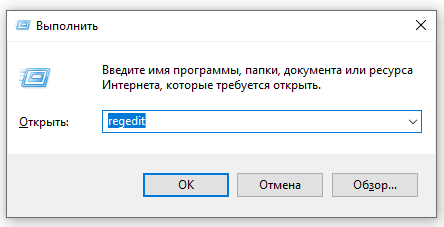
Идем по пути: HKEY_LOCAL_MASHINE — Software — Intel
Здесь создаем новый раздел, назвав его GMM.
В не нужно создать параметр QWORD. Здесь нужно будет выбрать пункт, соответствующий вашей системе (32 или 64 битной). Называем его «DedicatedSegmentSize».
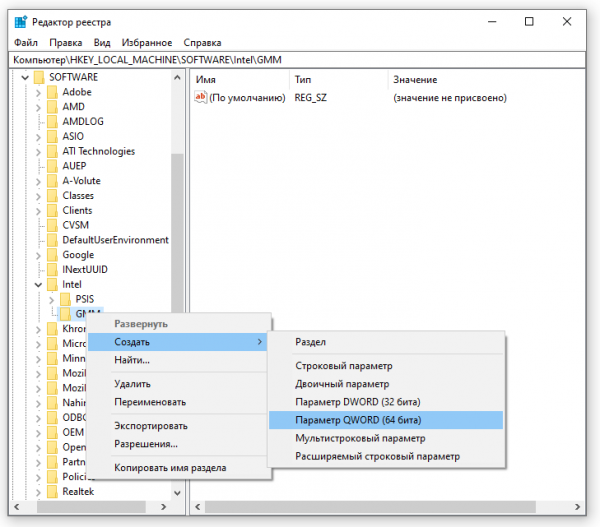
Теперь нажимаем на него правой кнопкой мыши и выбираем «Изменить». В открывшемся окне выбираем десятичную систему исчисления. И пишем сюда соответствующее значение в соответствии с вашим ОЗУ. Вот таблица соответсвий, на которую нужно ориентироваться:
| ОЗУ | Видеопамять |
| 2 Гб | 256 Мб |
| 4 Гб | 512 Мб |
| 6 Гб | 640 Мб |
| 8 Гб | 1024 Мб |
| 16 Гб | 2048 Мб |
То есть, если у вас, к примеру 16 Гб ОЗУ, то пишите 2048.
Есть второй способ сделать эту задачу, используя. Нужно зайти в биос (сейчас это уже UEFI на всех современных материнках). Перезагрузите ваш компьютер и нажмите во время загрузки клавишу F2 или Del. Теперь нам нужно найти настройки. В зависимости от производителя материнской платы, путь может быть разным. Обычно это нечто в духе: Advanced — Video/Graphics settings либо VGA Share Memory Size, либо UMA Frame Buffer Size, либо Share Memory.
Вот здесь можно посмотреть самые распространенные варианты названий данной категории.

После этого выходим из биоса, выбрав вариант Save settings and exit.
Когда сделаете все манипуляции, снова зайдите в Параметры экрана — Дополнительные параметры дисплея — Свойства видеопамяти для дисплея и проверьте все ли работает.
Но стоит понимать, что хотя оперативная память может быть использована в качестве дополнительного ресурса для поддержки видеопамяти, она обычно не может полностью заменить выделенную видеопамять. Более высокая пропускная способность и специализированные возможности видеопамяти делают ее более эффективной для графических задач, чем обычная оперативная память.
